- 액세스 할 수 없기 때문에 잘못된 이미지 오류가 발생합니다. DLL 여러 가지 이유로 손상되거나 누락 될 수 있습니다.
- 사용자는 해당 플랫폼의 시스템 유지 관리 도구 중 일부를 사용하여 Windows 10의 잘못된 이미지 오류를 수정할 수 있습니다.
- 잘못된 이미지 문제를 해결할 수있는 타사 소프트웨어도 있습니다.
- Windows 7, 8 및 10의 잘못된 이미지 오류는 교체를 찾아 수정할 수 있습니다. DLL 파일.

- Restoro PC 수리 도구 다운로드 특허 기술 (특허 사용 가능 여기).
- 딸깍 하는 소리 스캔 시작 PC 문제를 일으킬 수있는 Windows 문제를 찾습니다.
- 딸깍 하는 소리 모두 고쳐주세요 컴퓨터의 보안 및 성능에 영향을 미치는 문제 해결
- Restoro는 0 이번 달 독자.
DLL Windows 플랫폼에서는 오류가 드물지 않습니다. DLL 오류 메시지는 일반적으로 동적 링크 라이브러리 파일이 없거나 손상 되었기 때문에 나타납니다.
위의 오류 메시지는 지정된 DLL 파일에 문제가 있음을 강조합니다.
위의 오류 메시지는 다양한 DLL 파일을 지정할 수 있습니다. 사용자는 잘못된 이미지 DLL 오류가 발생하는 소프트웨어를 실행하고 활용할 수 없습니다.
다음을 사용하여 문제를 해결하려면 유지 보수 소프트웨어 도움이 될 수 있지만 아래에 설명 된 다른 옵션이 있습니다.
잘못된 이미지 오류를 어떻게 수정할 수 있습니까?
1. 시스템 유지 관리 소프트웨어로 문제 해결
일부 타사 시스템 유지 관리 소프트웨어는 잘못된 이미지 DLL 문제를 해결할 수 있습니다.
다양한 형태의 시스템 유지 관리 소프트웨어가 있지만 일부에는 다양한 PC 문제를 해결할 수있는 복구 도구가 포함되어 있습니다.
손상된 DLL을 복구 할 수있는 시스템 복구 유틸리티는 잘못된 이미지 오류를 해결할 수 있습니다.

Restoro 내장 된 자동화 시스템과 기능성 DLL로 가득 찬 온라인 라이브러리를 사용하여 PC에서 손상되거나 손상되었을 수있는 파일을 교체하고 복구하는 신뢰할 수있는 타사 DLL 해결 프로그램입니다.
PC 문제를 해결하기 위해해야 할 일은 PC를 실행하고 화면의 다른 모든 것은 소프트웨어의 자동화 된 프로세스.
Restoro를 사용하여 레지스트리 오류를 수정하는 방법은 다음과 같습니다.
- Restoro 다운로드 및 설치.
- 소프트웨어를 시작하십시오.
- 안정성 문제와 가능한 맬웨어에 대해 PC를 스캔 할 때까지 기다리십시오.
- 프레스 수리 시작.
- 모든 변경 사항을 적용하려면 PC를 다시 시작하십시오.
이 프로세스가 완료되면 PC는 새 것처럼 좋으며 더 이상 BSoD 오류, 느린 응답 시간 또는 기타 유사한 문제를 처리 할 필요가 없습니다.
⇒ Restoro 받기
부인 성명:특정 작업을 수행하려면이 프로그램을 무료 버전에서 업그레이드해야합니다.
2. 시스템 파일 검사기 검사 실행
- Windows와 S 키를 동시에 눌러 Type here to search 유틸리티를 엽니 다.
- 키워드 입력 명령 프롬프트 검색 창에서.
- 딸깍 하는 소리 관리자 권한으로 실행 Windows 10의 검색 유틸리티 오른쪽에있는 명령 프롬프트의 경우.
- 먼저 프롬프트 창에 다음 명령을 입력하고 Enter 키를 누릅니다.
DISM.exe / 온라인 / Cleanup-image / Restorehealth - 배포 이미지 서비스 검색이 완료되면 다음 SFC 명령을 입력합니다.
sfc / scannow - Enter 키를 눌러 시스템 파일 스캔을 시작하십시오.

- 스캔이 100 % 확인 될 때까지 기다립니다.
- 그런 다음 검사에서 Windows 리소스 보호가 시스템 파일을 수정했다고보고하면 데스크톱 또는 랩톱을 다시 시작합니다.
3. 최근 Windows 업데이트 제거
- 설정 앱에 대한 Windows 및 I 단축키를 누릅니다.
- 딸깍 하는 소리 업데이트 및 보안 열다 업데이트 확인 단추.
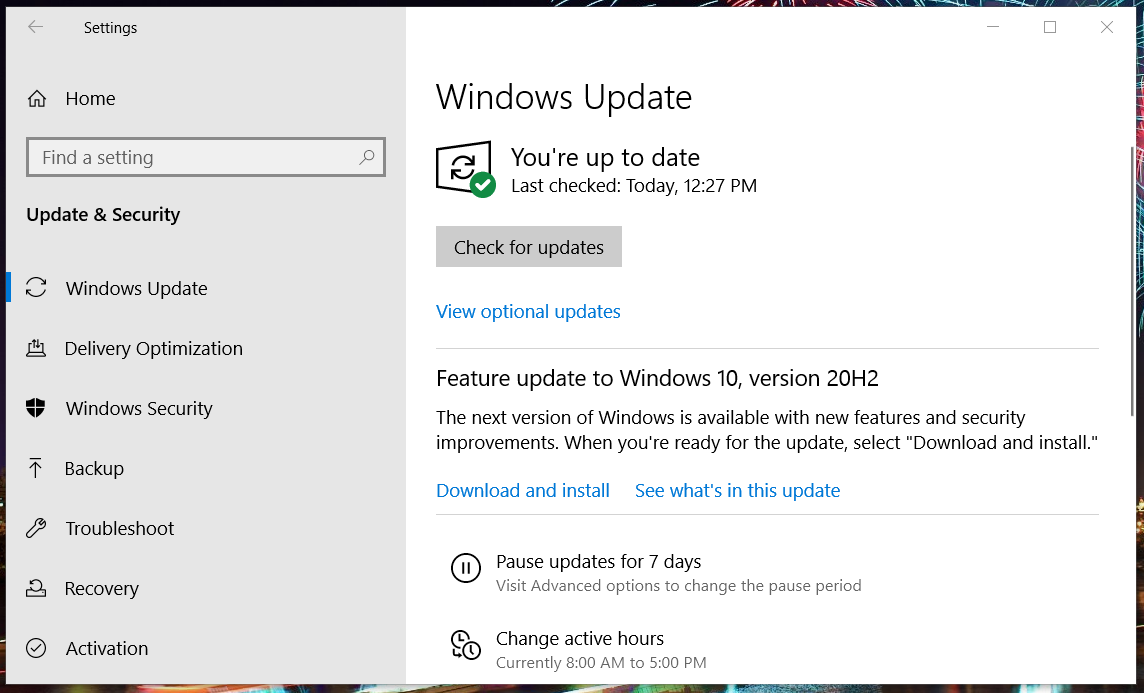
- 선택 업데이트 내역보기 단추.
- 그런 다음 업데이트 제거 바로 아래에 표시된 제어판 창을 엽니 다.
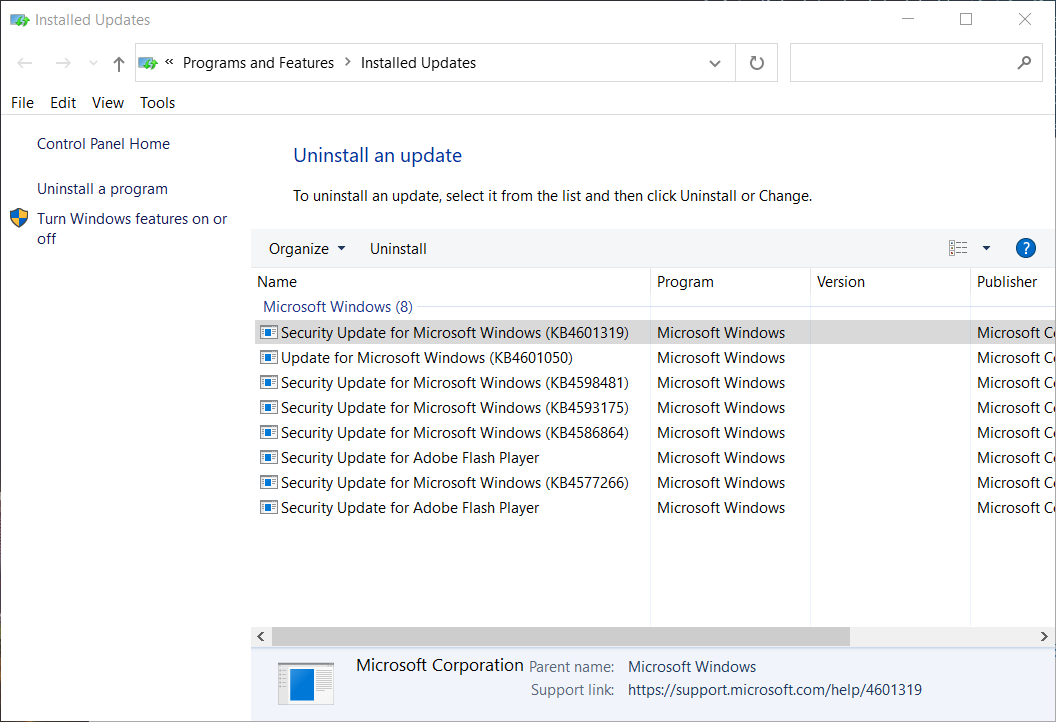
- 가장 최근에 설치된 패치 업데이트를 선택합니다.
- 딸깍 하는 소리 제거 제거합니다.
- 삭제 된 패치 업데이트 재설치를 방지하려면 Microsoft의 업데이트 표시 또는 숨기기 문제 해결사를 확인하십시오. 우리의 Windows 드라이버 업데이트를 차단하는 방법 가이드는 해당 유틸리티에 대한 자세한 정보를 제공합니다.
⇒ 업데이트 표시 또는 숨기기 문제 해결사 받기
시스템 검사를 실행하여 잠재적 오류 발견

Restoro 다운로드
PC 수리 도구

딸깍 하는 소리 스캔 시작 Windows 문제를 찾습니다.

딸깍 하는 소리 모두 고쳐주세요 특허 기술 문제를 해결합니다.
Restoro Repair Tool로 PC 검사를 실행하여 보안 문제 및 속도 저하를 일으키는 오류를 찾으십시오. 검사가 완료된 후 복구 프로세스는 손상된 파일을 새로운 Windows 파일 및 구성 요소로 대체합니다.
노트 : 이 해결 방법은 최근 Windows 업데이트 후 발생하는 잘못된 이미지 오류를 수정하기위한 것입니다. PC가 방금 업데이트를 받았을 때 잘못된 이미지 DLL 문제가 발생하면 업데이트 결함이 원인 일 수 있습니다.
4. 잘못된 이미지 오류가 발생한 소프트웨어 재설치
- 먼저 Windows + R 키보드 단축키를 사용하여 실행 액세서리를 시작합니다.
- 클릭 확인 이 실행 명령을 입력 한 후 버튼:
appwiz.cpl - 그런 다음 프로그램 및 기능 창에서 잘못된 이미지 오류가 발생한 소프트웨어를 선택합니다.
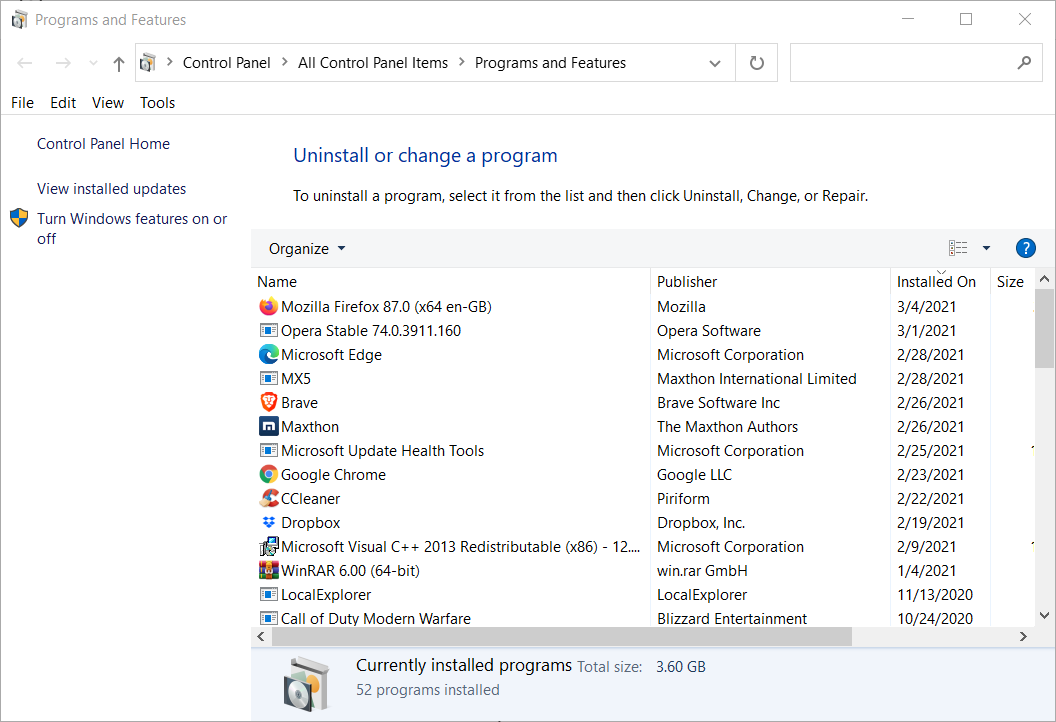
- 클릭 제거 옵션 (및 예 확인 메시지).
- 소프트웨어를 제거한 후 PC를 다시 시작합니다.
- 그런 다음 설치 미디어와 함께 소프트웨어를 다시 설치하거나 게시자의 웹 사이트에서 최신 버전의 설치 프로그램을 다운로드합니다.
타사 제거 유틸리티를 사용하여 소프트웨어를 제거하고 남은 부분을보다 철저하게 제거 할 수 있습니다.
⇒ IOBit 제거 프로그램 받기
5. Windows 롤백
- 액세서리 실행 창을 엽니 다.
- 열기 상자에 시스템 복원을위한 다음 실행 명령을 입력합니다.
rstrui - 딸깍 하는 소리 확인 시스템 복원을 시작합니다.
- 선택 다른 복원 지점 선택 권장 복원 지점이있는 경우 옵션입니다.
- 선택 다음 계속할 수 있습니다.
- 복원 지점의 전체 목록을 보려면 더 많은 복원 지점 표시 확인란.
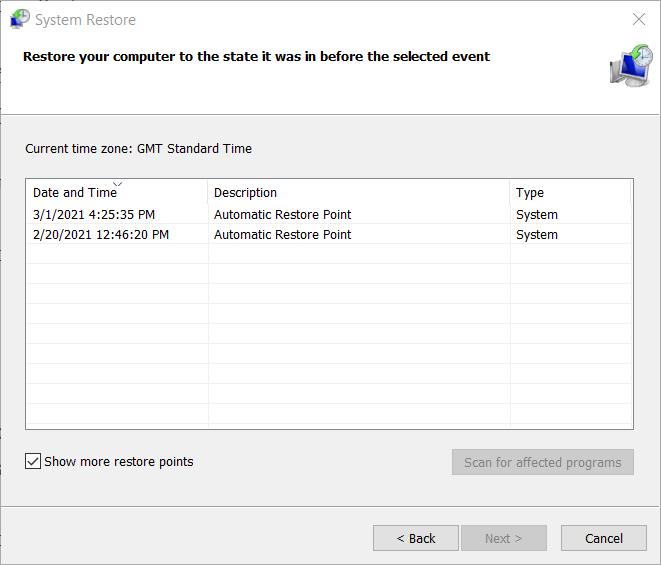
- 이제 PC에서 잘못된 이미지 문제 이전의 복원 지점을 선택하십시오. 어떤 날짜를 선택해야할지 모르겠다면 가능한 가장 오래된 복원 지점을 선택하세요.
- 눌러 다음 버튼을 눌러 복원 지점 확인을 진행합니다.
- 딸깍 하는 소리 끝 선택한 복원 지점을 확인하고 Windows 복원 프로세스를 시작합니다.
노트 : Windows를 롤백하면 선택한 복원 지점 날짜 이후에 설치된 소프트웨어가 삭제됩니다. 복원 지점에서 어떤 소프트웨어가 삭제되었는지 확인하려면 영향을받는 프로그램 검색 단추.
6. 다른 PC에서 지정된 DLL 복사
- 잘못된 이미지 오류를 수정하는 데 필요한 것과 동일한 Windows 플랫폼 및 64 비트 또는 32 비트 시스템 아키텍처를 공유하는 PC를 켭니다.
- Windows에서 검색 도구를 엽니 다.
- 잘못된 이미지 오류 메시지에 지정된 DLL의 정확한 파일 이름을 입력하십시오.
- 그런 다음 찾은 DLL 파일을 마우스 오른쪽 버튼으로 클릭하고 파일 열기위치.
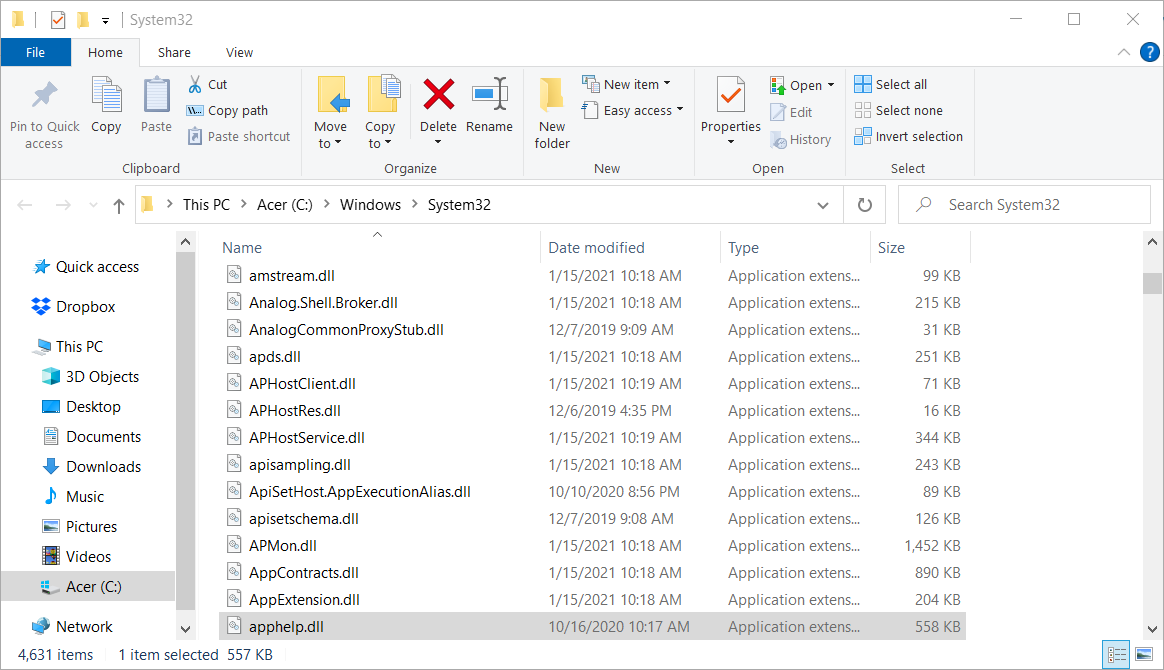
- 잘못된 이미지 오류 내에 지정된 DLL을 마우스 오른쪽 단추로 클릭하고 부.
- PC의 USB 슬롯에 플래시 드라이브를 삽입합니다.
- 파일 탐색기에서 플래시 드라이브의 폴더를 엽니 다. Ctrl + V 핫키를 눌러 DLL 파일을 USB 스틱에 복사합니다.
- 그런 다음 잘못된 이미지 오류를 수정해야하는 PC를 부팅합니다.
- 복사 된 DLL 파일이 포함 된 플래시 드라이브를 삽입합니다.
- 파일 탐색기에서 USB 드라이브의 DLL 파일을 선택합니다.
- 눌러 이동 버튼 집 탭.
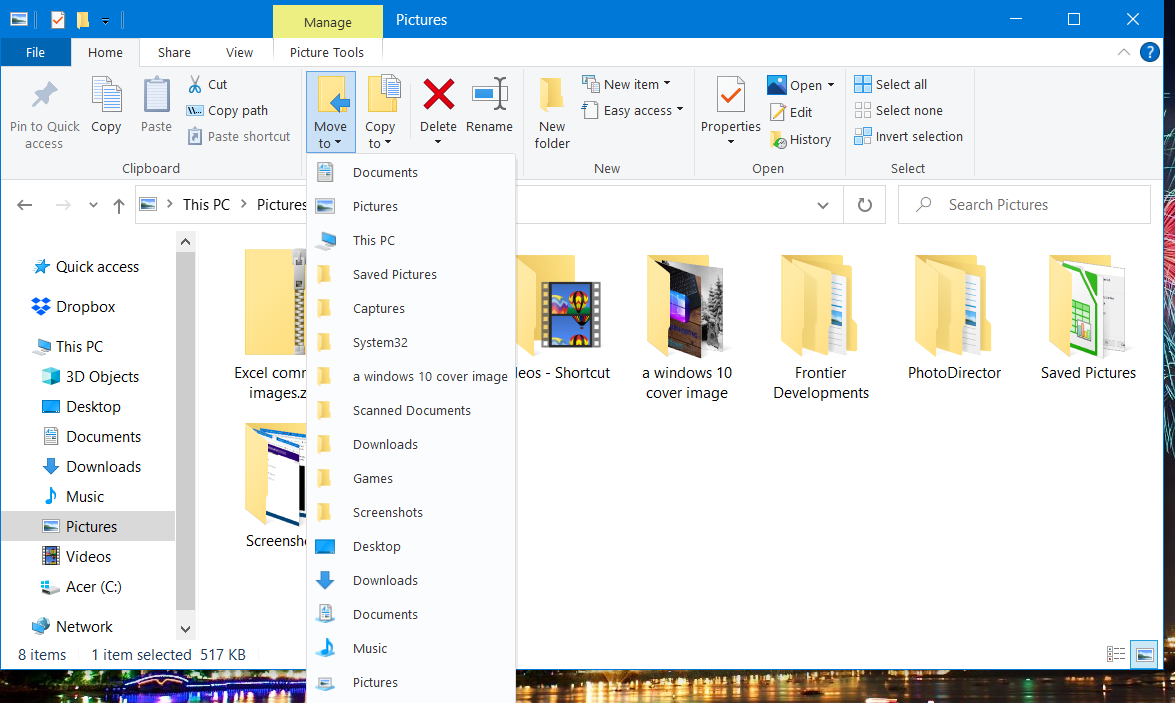
- 딸깍 하는 소리 위치 선택 메뉴에서 항목 이동 창을 엽니 다.
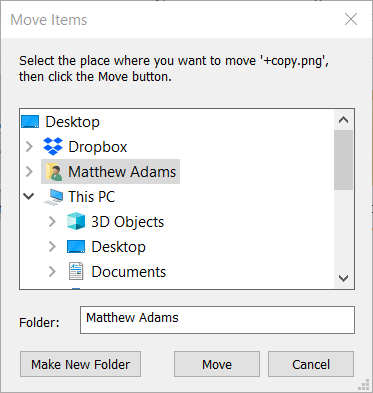
- 그런 다음 DLL 파일을 다음 폴더 중 하나로 이동하도록 선택합니다.
C: \ Windows \ SysWOW64 \ (32 비트 DLL 파일 용)
C: \ Windows \ System32 \ (64 비트 DLL 파일 용) - 클릭 움직임 선택권.
- 파일 바꾸기 또는 건너 뛰기 창이 열리면 대상에서 파일 교체 선택권.
- DLL을 등록하려면 관리자 권한으로 명령 프롬프트를 엽니 다 (해결 방법 2에 설명되어 있음).
- 실제 DLL 파일 이름이 포함 된 다음 명령을 입력하고 Return 키를 누릅니다.
regsvr32 filename.dll
노트 : DLL 웹 사이트에서 DLL 시스템 파일을 다운로드 할 수도 있습니다. 그러나 평판이 좋은 소스에서 DLL을 다운로드해야합니다.
바이러스 백신 유틸리티로 다운로드 한 DLL을 검사합니다. 대체 파일로 바꾸기 전에 원본 DLL 파일을 백업하십시오.
위의 해결 방법은 대부분의 사용자에게 잘못된 이미지 DLL 오류를 해결할 가능성이 높습니다. 마지막 수단은 Windows를 다시 설치하거나 재설정하는 것입니다.
우리의 공장 초기화 포스트 Windows 10을 재설정하는 방법을 알려줍니다. 그러나 마지막 수단을 시도하기 전에 위의 해상도를 시도해보십시오.
 여전히 문제가 있습니까?이 도구로 문제를 해결하십시오.
여전히 문제가 있습니까?이 도구로 문제를 해결하십시오.
- 이 PC 수리 도구 다운로드 TrustPilot.com에서 우수 등급 (이 페이지에서 다운로드가 시작됩니다).
- 딸깍 하는 소리 스캔 시작 PC 문제를 일으킬 수있는 Windows 문제를 찾습니다.
- 딸깍 하는 소리 모두 고쳐주세요 특허 기술 문제 해결 (독자 전용 할인).
Restoro는 0 이번 달 독자.


